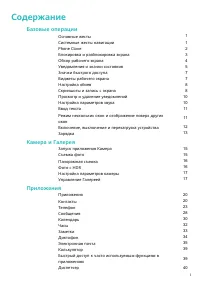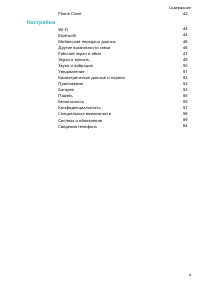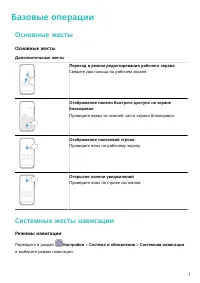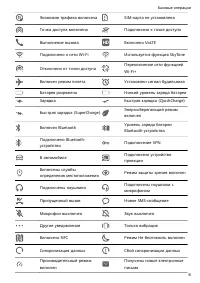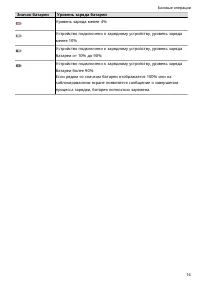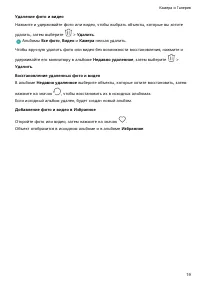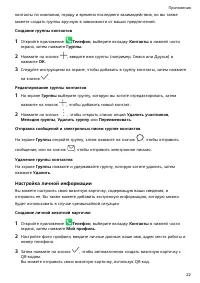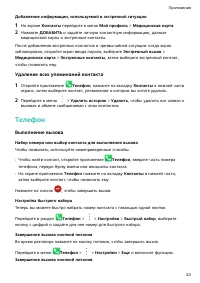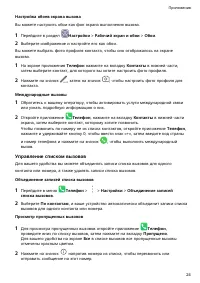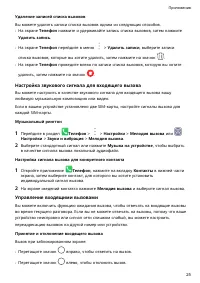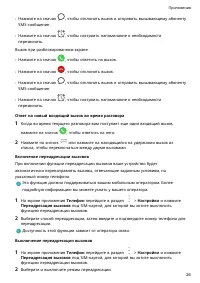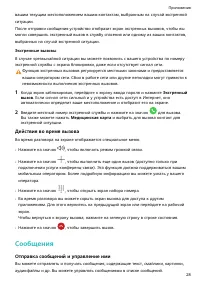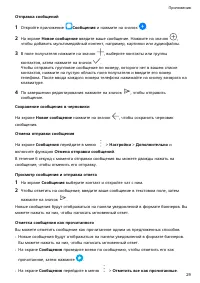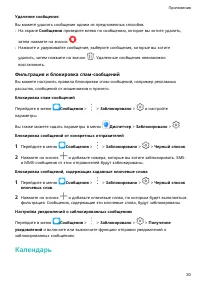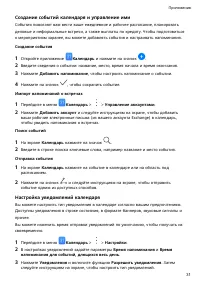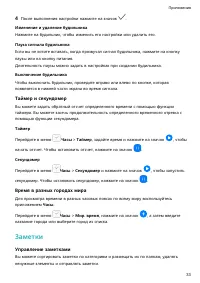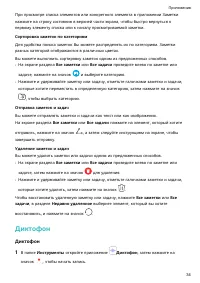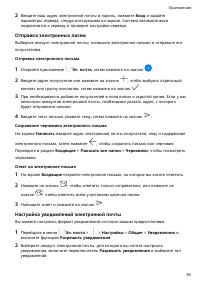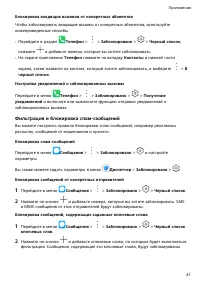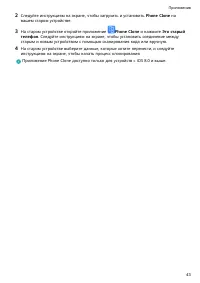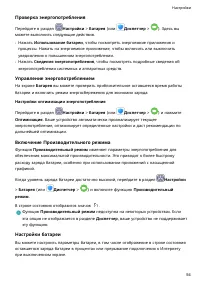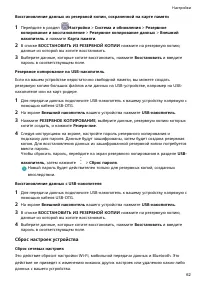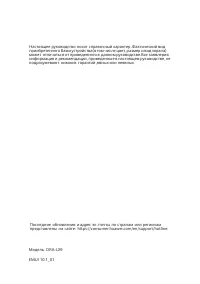Смартфоны Huawei Y5p - инструкция пользователя по применению, эксплуатации и установке на русском языке. Мы надеемся, она поможет вам решить возникшие у вас вопросы при эксплуатации техники.
Если остались вопросы, задайте их в комментариях после инструкции.
"Загружаем инструкцию", означает, что нужно подождать пока файл загрузится и можно будет его читать онлайн. Некоторые инструкции очень большие и время их появления зависит от вашей скорости интернета.
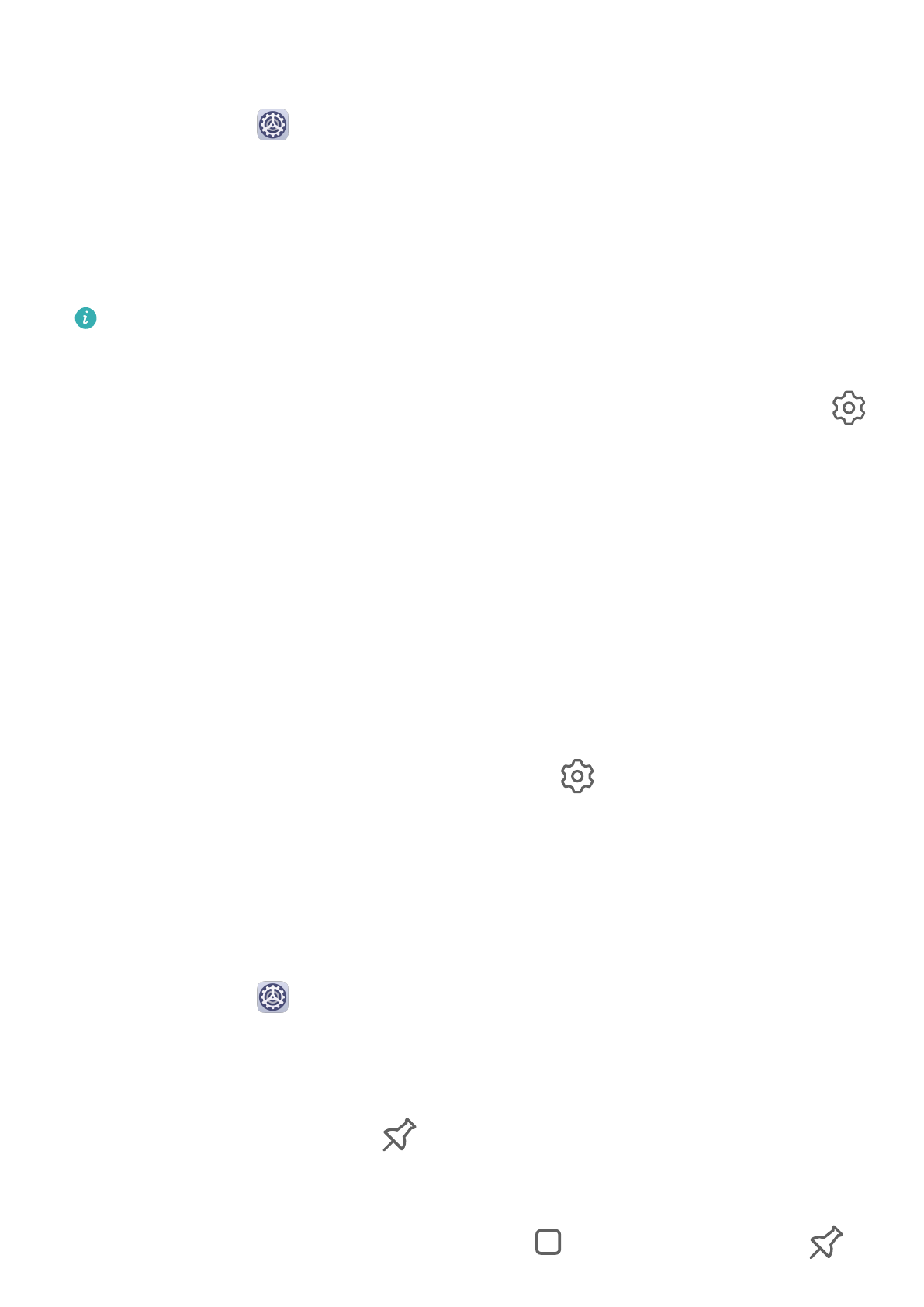
Блокировка приложений
Перейдите в раздел
Настройки > Безопасность > Блокировка приложений >
Включить, задайте пароль блокировки приложений и выберите приложения, которые
хотите заблокировать.
Если на вашем устройстве настроена разблокировка распознаванием лица или по
отпечатку пальца, вы можете привязать данные лица или отпечатка пальца к функции
блокировки приложений, следуя инструкциям на экране.
Не все устройства поддерживают функции датчика отпечатков пальцев.
Изменение пароля и секретных вопросов блокировки приложений
Войдите на экран настроек функции
Блокировка приложений, перейдите в раздел
>
Тип пароля, затем выберите в качестве пароля блокировки приложений Пароль
экрана блокировки или Пользовательский PIN-код.
При выборе опции
Пользовательский PIN-код вы можете задать новый пароль и
секретные вопросы.
Выключение блокировки приложений
На экране настроек функции
Блокировка приложений вы можете выполнить
следующие действия.
•
Выключение блокировки приложений. В списке заблокированных приложений
переместите выключатель напротив приложений, для которых вы хотите отменить
блокировку.
•
Сброс блокировки приложений. Перейдите в раздел
>
Выключить Блокировку
приложений > ВЫКЛЮЧИТЬ. Это действие отменит блокировку всех приложений и
сбросит все настройки функции.
Фиксация экрана
Для вашего удобства вы можете зафиксировать экран приложения. Используйте эту
функцию во время игр, просмотра видео и пр.
Перейдите в раздел
Настройки > Безопасность > Дополнительные настройки >
Фиксация экрана и включите функцию Фиксация экрана.
•
Если включена функция жестовой навигации, для перехода на экран недавно
использованных приложений проведите вверх с нижней части экрана и не отпускайте
палец, затем нажмите на значок
на карточке приложения. Дважды проведите
вверх с нижней части экрана, чтобы отменить фиксацию.
•
Если включена функция трех навигационных кнопок, для перехода на экран недавно
использованных приложений нажмите на значок
, затем нажмите на значок
Настройки
56